Een app verwijderen van een Samsung-telefoon of -tablet
Het verwijderen van een app van een Samsung-apparaat is eenvoudig en duidelijk. Ongeacht de rootstatus van uw apparaat, kunt u eenvoudig elke app verwijderen die u hebt gedownload en geïnstalleerd vanuit de Google Play Store of van een externe bron.
Methode 1: Een app verwijderen van uw Samsung mobiele telefoon/tablet:
1. Schakel uw Samsung-telefoon/-tablet in. Opmerking: Samsung Galaxy Note4 wordt gebruikt om hier een app te verwijderen voor demonstratie.
2. Tik in het startscherm op de Apps pictogram om het Apps-venster te openen.
3. Tik op het pictogram Instellingen in de weergegeven lijst.
4. Van de Instellingen interface, scroll naar beneden, zoek en tik op Applicatie Manager onder de Toepassingen pagina. Opmerking: Afhankelijk van het model van uw telefoon ziet u mogelijk Apps, Apps-beheerderof Toepassingen in plaats van Applicatie Manager op uw apparaat.
5. Op de Applicatie Manager venster dat wordt geopend, tikt u in de weergegeven lijst met geïnstalleerde apps op degene die u van uw apparaat wilt verwijderen.
6.Op de APP tik in het venster van de geselecteerde app op de UNINSTALL knop.
7. Wanneer daarom wordt gevraagd, op de Installatie ongedaan maken vak dat verschijnt, tik op UNINSTALL om uw toestemming te geven om de app van uw Samsung-telefoon/tablet te verwijderen.
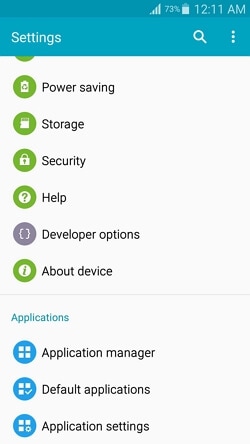


Methode 2: Volledige verwijdering van een app
Hoewel de hierboven beschreven methode de ongewenste apps van je Samsung of een van de Android-apparaten verwijdert, wordt het programma niet volledig verwijderd. Zelfs na het verwijderen van de app zijn er een paar sporen – puin – van het programma die nog steeds achterblijven in de interne opslag van de telefoon of op de externe SD-kaart die uw apparaat mogelijk heeft.
Om de app samen met het vuil volledig van je telefoon te verwijderen, moet je vertrouwen op een efficiënt programma van derden, zoals DrFoneTool – Phone Manager (Android).

DrFoneTool – Telefoonbeheer (Android)
App Manager – Apps in batch installeren, verwijderen, importeren of back-uppen.
- Bestanden uitwisselen tussen Android en computer, inclusief contacten, foto’s, muziek, sms en meer.
- Beheer, exporteer / importeer je muziek, foto’s, video’s, contacten, sms, apps etc.
- Zet iTunes over naar Android (omgekeerd).
- Beheer uw Android-apparaat op de computer.
- Volledig compatibel met Android 8.0.
Stapsgewijze handleiding voor het verwijderen van een app van een Samsung-telefoon of -tablet
Nadat u DrFoneTool op uw pc hebt gedownload en geïnstalleerd, kunt u de onderstaande stapsgewijze instructies volgen om een ongewenste app volledig van uw Samsung-apparaat te verwijderen:
1. Dubbelklik op uw pc op het snelkoppelingspictogram van DrFoneTool om het programma te starten. Kies vervolgens ‘Telefoonbeheer’ in het hoofdvenster.

2. Sluit uw Samsung-telefoon aan op de pc met behulp van de meegeleverde datakabel.
3. Wacht tot DrFoneTool – Phone Manager (Android) uw telefoon detecteert en de vereiste stuurprogramma’s zowel op de pc als op uw mobiele telefoon installeert. Opmerking: Dit is een eenmalig proces en wordt slechts één keer uitgevoerd wanneer u uw Samsung-smartphone voor de eerste keer op de pc aansluit na installatie van DrFoneTool – Phone Manager (Android).
4. Op uw Samsung-telefoon, wanneer daarom wordt gevraagd, op de USB debugging toestaan vak dat verschijnt, tikt u op om de . aan te vinken Sta deze computer altijd toe en tik vervolgens op OK zodat uw telefoon de computer waarop deze is aangesloten, kan vertrouwen. Opmerking: Controle van de Sta deze computer altijd toe selectievakje zorgt ervoor dat u niet telkens hetzelfde bericht krijgt als u uw telefoon op de pc aansluit. Om veiligheidsredenen dient u dit selectievakje echter NIET aan te vinken als de pc op openbare plaatsen wordt gebruikt of niet uw persoonlijke eigendom is en onveilig is.

5. Zodra alles in gebruik is, klikt u in de interface van de DrFoneTool in het linkerdeelvenster om de Apps categorie.
6. Vink in de lijst met geïnstalleerde apps in het middelste deelvenster het selectievakje aan voor degene die u wilt verwijderen.
7. Klik bovenaan de interface op Installatie ongedaan maken.
8. Op de Vraag bevestigingsvenster, klik op Ja om uw toestemming te geven om DrFoneTool – Phone Manager (Android) de app van uw Samsung-telefoon te laten verwijderen.

9. Als u klaar bent, kunt u DrFoneTool sluiten, uw telefoon loskoppelen van de pc en hem normaal gaan gebruiken.
Conclusie
Hoewel vuil dat op je telefoon achterblijft wanneer je een app van daaruit verwijdert, het apparaat niet schaadt en als weesbestand ook geen enkele actie uitvoert, kan een verzameling van veel van dergelijke objecten de prestaties van de telefoon op de lange termijn verminderen.
Aangezien Android-telefoons de interne en externe opslag regelmatig controleren, kunnen de opslagmedia gevuld met ongewenste en verweesde bestanden het scanproces vertragen, wat verder resulteert in een verminderde navigatiesnelheid van de telefoon.
Het gebruik van een slim programma zoals DrFoneTool – Phone Manager (Android) zorgt ervoor dat uw telefoon altijd schoon en vrij van ongewenste objecten blijft, waardoor de prestaties intact blijven, zelfs na het meerdere keren installeren en verwijderen van apps.
Laatste artikels

